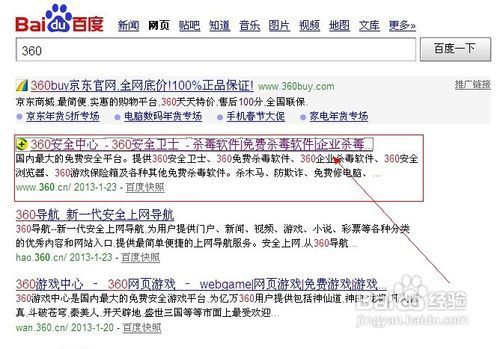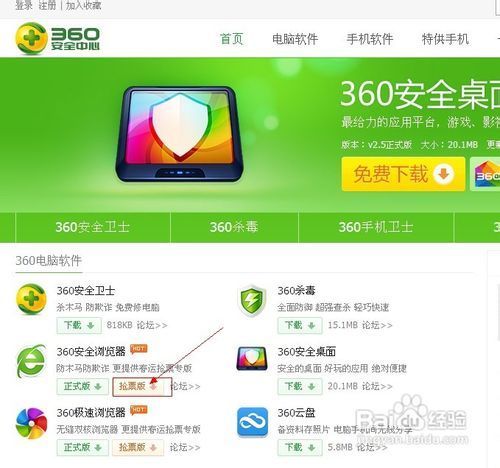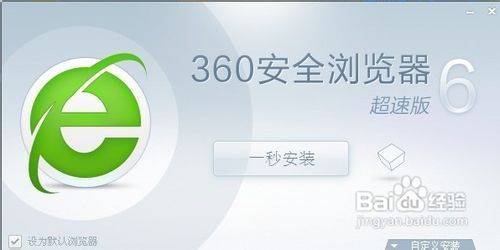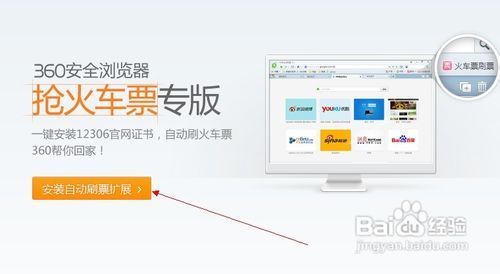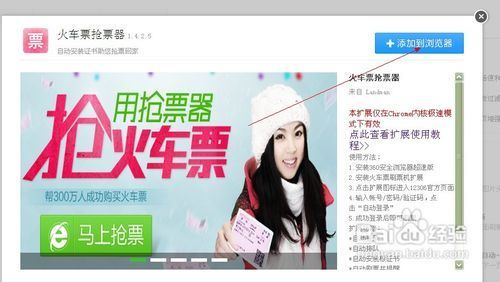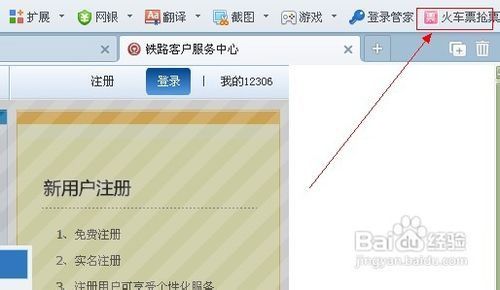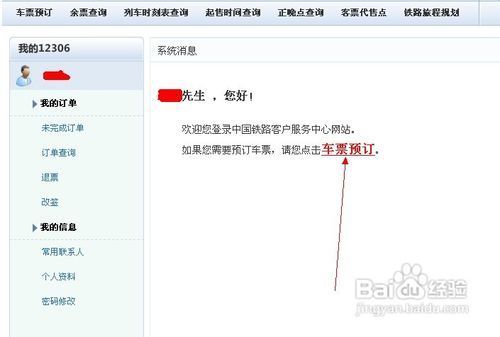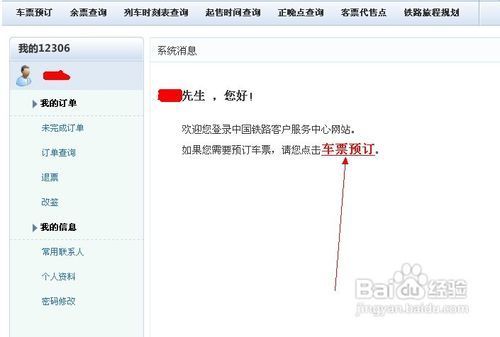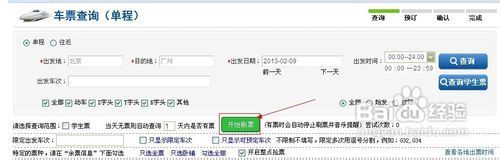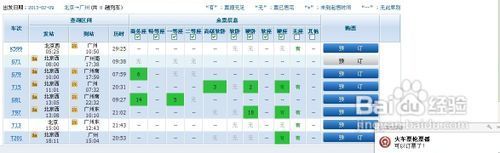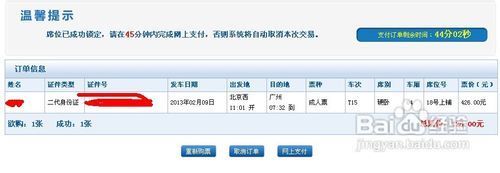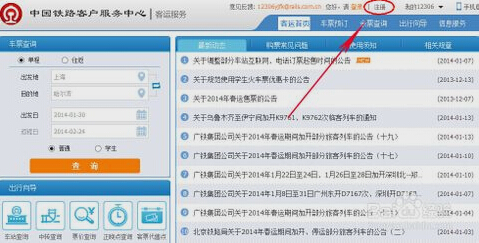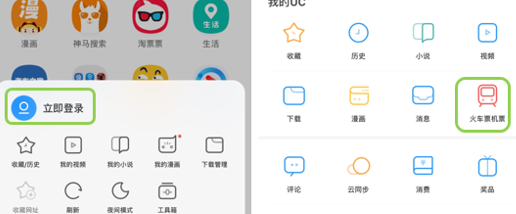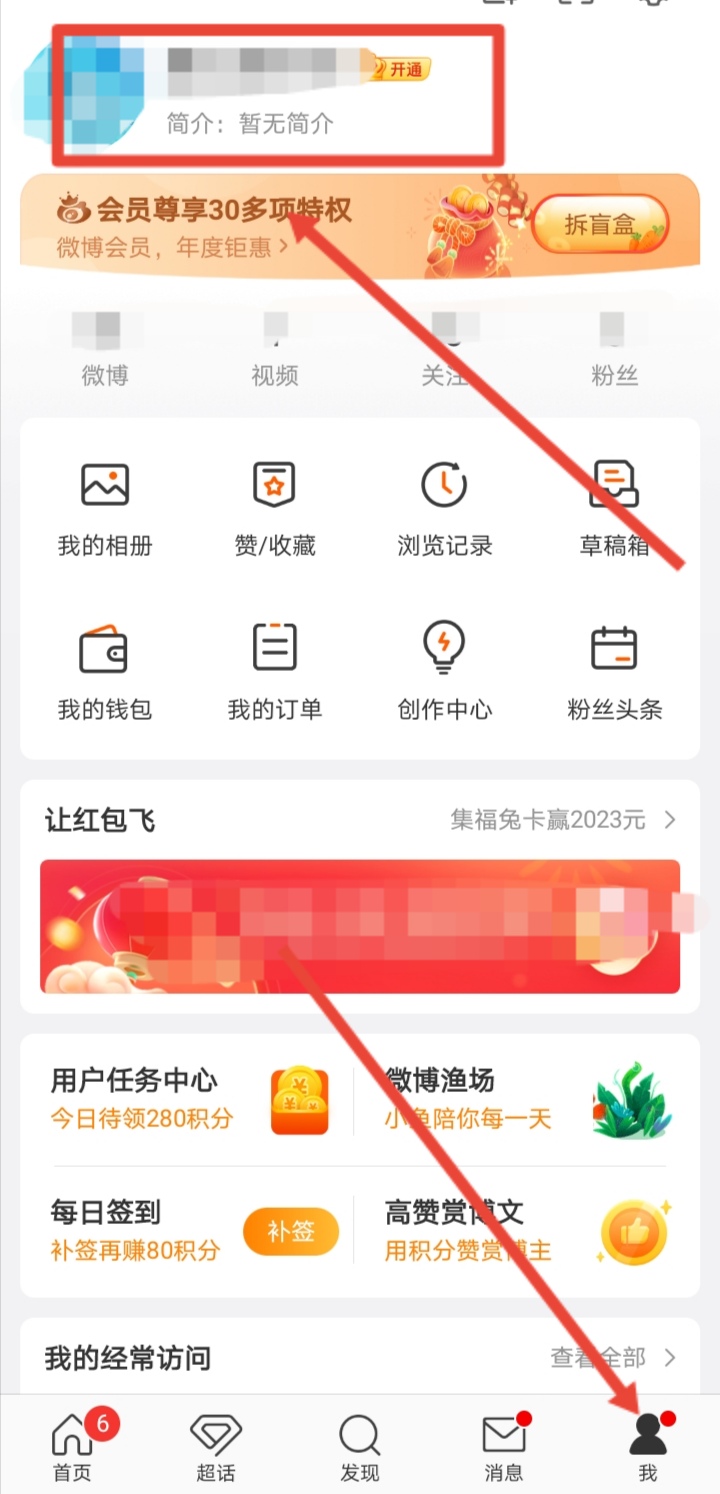★★欢迎进入并收藏格子啦360抢票王浏览器抢票专区★★
360抢票王浏览器抢票攻略自动下单自动订票自动识别验证码预约车票抢下铺快速安装春运抢票微雀烂信通知
1、百度搜索“360”,在结果中选择360网站
2、在360官方网站中找到360浏览器抢票版
3、下载并安装360浏览器抢票版
燃袭4、安装完成后点击“安装自动刷票扩展”
5、点击添加到浏览器
6、接下来点击添加
7、安装完成后右上角会出现下图中的图标,点击进入12306官方网站
8、在此处输入账号密码和验证码,输入后点击“自动登录”
9、顷段漏登录后点击“车票预订”
10、输入“出发地”“目的地”和出发时间,点击“开始刷票”
11、当选择车票有售时会出现提示,“可以订票了”,选择需要的车票点击预订
12、这里输入验证码选好席位就可以了
13、很快就能成功了,订票成功后要在45分钟内在网上支付,支付后去火车站拿身份证就可以领取火车票了
更多360浏览器抢票专版教程,尽在360浏览器大全
http://www.gezila.com/special/360llq
标签:抢票
版权声明:文章由 知识问问 整理收集,来源于互联网或者用户投稿,如有侵权,请联系我们,我们会立即处理。如转载请保留本文链接:https://www.zhshwenwen.com/answer/345581.html